巨集在microsoft中的描述是:巨集,可協助您自動化重複的工作,進而節省時間。
其它的具體情況可以參考microsoft的描述文件。
而本君認為巨集的好處有兩個:
1. 避免重複而繁瑣的工作
2. 自行添加microsoft本身沒有提供的功能
打開[開發人員索引標籤]更利於巨集的使用。
[檔案] --> [選項]--> [自訂功能區],選取 [開發人員] 核取方塊。
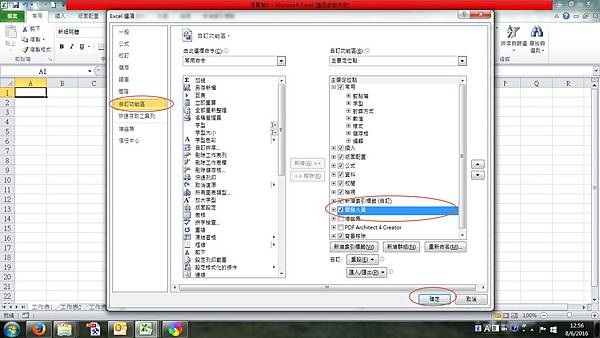

若不想顯示[開發人員索引標籤],同樣可以使用巨集,[檢視]-->[巨集]

巨集可簡單分為三類:
1. 單純錄製動作,不需編程
2. 錄製動作+修改代碼,需認真了解代碼的含義
3. 單純編程,主要目的是為實現microsoft沒有附加的功能,需學習一定的代碼
1. 單純錄製動作,不需編程
以一個十分簡單的例子開始,將所需文字加粗。
(其實很明顯這個例子是不需用巨集的,但憑空想例子也是一件很傷腦筋的事情呢~就當是一個簡單的流程理解吧。)
選取[錄製巨集],[以相對位置錄製]要視情況勾選。

如果你首先要對A1操作,接著是A2,如此類推,你可以先選取[以相對位置錄製];但如果你是要靠用戶進行定位、再操作的話,你就沒有必要選取了。

修改易辨認的名稱,如果經常需要用到該功能的話,可為之添加快捷鍵。

然後回到活頁簿操作: 把A1的內容加粗,按enter,選取A2後,就錄製完畢了。(注意: 需要使用[以相對位置錄製]的,記得要按enter,告訴電腦做完動作之後需要向下進行操作。)

之後只需不斷執行巨集,或是直接使用快捷鍵Ctrl+Shift+b就可以了。_

結果:

可以打開程式代碼研究一下

如果你覺得要重覆執行這麼多次很麻煩的話,那麼你可以進階了。(只可以說,有時懶真的是最大的生產力。)
引入for-next函數
for 變量= 起始值 to 終止值 step 間隔[默認為1]
內容
next
我需要重覆做9次,聲明變量i為整數。
此刻我只是用for循環來幫我重覆工作:

但其實可以修改成以下這樣,更符合一般的編程思路:
Range(cell),選取並操作某儲存格。e.x. Range("A1")
在VB中文字都要用""括住表示

i隨次數而增大(加1),實際的代碼為:
Range("A1").Font.bold=True
Range("A2").Font.bold=True
Range("A3").Font.bold=True
.
.
.
3.單純編程,主要目的是為實現microsoft沒有附加的功能,需學習一定的代碼
這點相對比較複雜,沒有VB基礎的需要更詳盡的解釋,日後會逐漸以單一教程的形式出現。
VBA介面
除了第一點,二、三兩點都需要使用VBA的介面,現在就看我簡單地介紹一下吧。
專案區: 在這裡你可以找到你在這活頁簿中(不限於)新增的所有巨集及相關模組。
屬性區: 在這裡你可按需要修改表單、文字方塊等的屬性。
程式碼區: 最常用的區域。
常用功能:
- 復原與重做,其實會用Ctrl+Z代替。
- 執行按鈕,像播放/暫停/停止的媒體操控鍵,用法也一樣,隨時執行代碼,可用F5代替執行。
- 偵錯,調試程序時經常會用到。



 留言列表
留言列表


